阿祥打印软件是一款操作简单却功能强大的电脑打印工具。非常好用的打印软件阿祥打印软件。该软件旨在帮助用户将Excel中的数据转换为任何排版格式以进行打印。它具有简单直观的操作界面。您只需要打开Excel表数据,然后选择打印模板即可快速执行打印操作。让您先预览。如果打印格式不符合您的需求,您也可以快速修改或创建模板。此外,该程序还提供了各种强大的功能,例如数据过滤,照片检查,组输出等。您带来了一套全面的打印解决方案,有需要的朋友请赶快到此网站下载!
安装方式:
1.下载并解压缩安装包,双击安装程序以进入Axiang打印软件安装向导,然后单击[下一步]按钮。
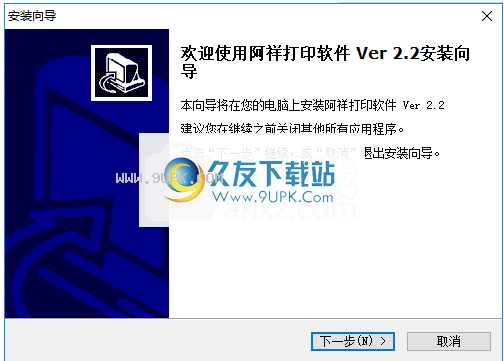
2.选择安装位置,用户可以选择默认的安装路径D:\阿祥打印软件,或自定义配置。
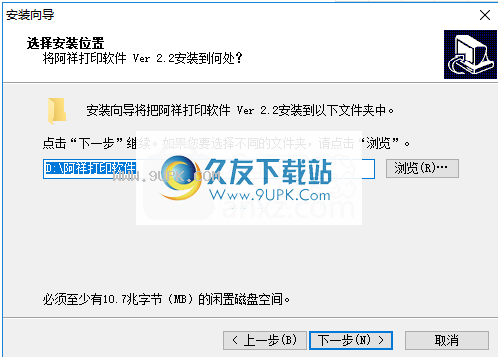
3.选择开始菜单文件夹,默认为Axiang打印软件。
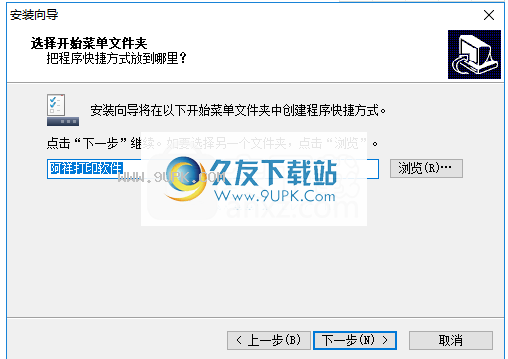
4.选择其他任务,然后选中[在桌面上创建图标]选项。
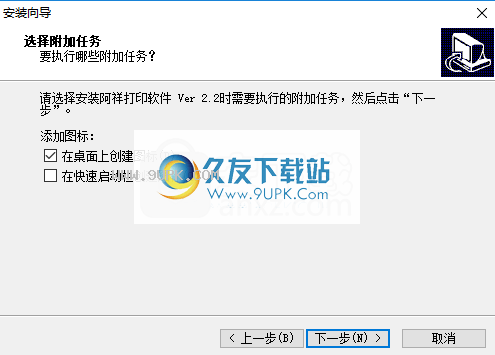
5.弹出以下安装准备提示,单击[安装]。
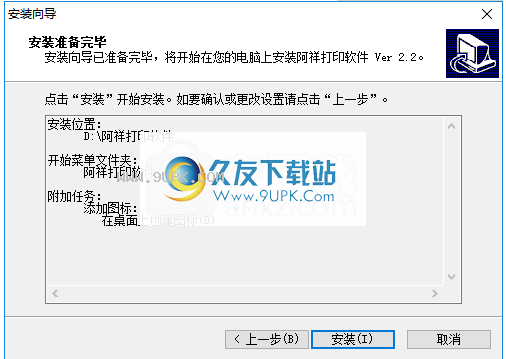
6.弹出以下成功安装Axiang打印软件的提示,单击[完成]完成。
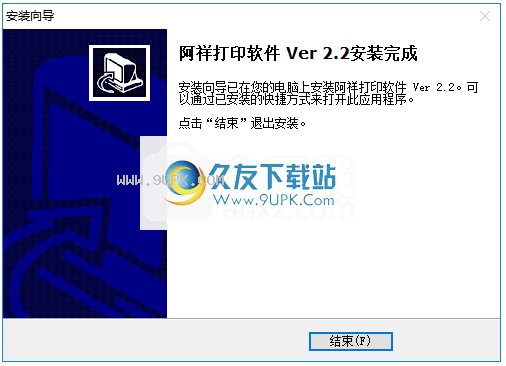
软件功能:
打印模板:设计的打印格式模板。选择要使用的模板后,单击右侧的“直接打印”或“打印预览”以查看模板的效果。
直接打印:无预览过程,直接输出到打印机。
打印预览:预览打印模板的显示效果。
新的空模板:创建一个新的空打印模板。将建议输入模板的文件名。请注意,模板名称中不得包含特殊字符。
复制为新模板:复制当前所选模板,然后系统将提示您输入新模板的名称。
修改模板:打开模板设计器并修改模板。修改后,请务必保存修改结果。
重命名模板:修改打印模板的显示名称。
删除模板:删除模板后无法恢复,请谨慎使用。
使用说明:
以入场券为例。考试是评估学习和培训效果的有效方法。考试形式包括试卷,计算机考试等。认真的考试,入场券是必不可少的。以下是一张印刷的入场券,用于说明Galaxy打印软件的基本用法。方法。
首先,准备数据
1.准备数据。使用Excel来准备原始数据,类似于下表,该数据主要包括时间,位置和候选者信息。

2.将照片放在Excel数据表较低级的“照片”文件夹下。如果您不需要打印照片,请准备数据表。

3.打印效果如下:在一张A4纸上打印4张入场券。在实际使用中,可以增加或减少打印内容,并且可以更改格式和纸张尺寸。

二,操作步骤
1.启动软件,然后单击“打开数据”。
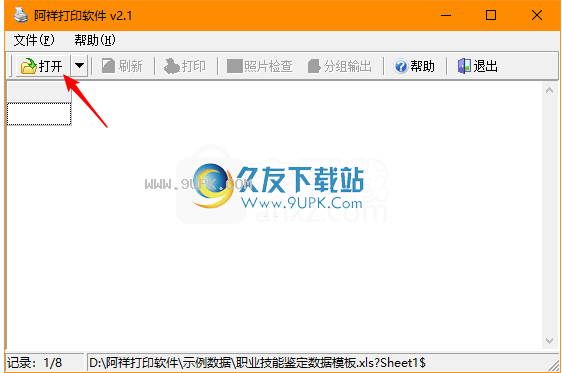
2.在“打开数据”窗口中,选择Excel数据表,指定正确的“表格”,然后选择“确定”。
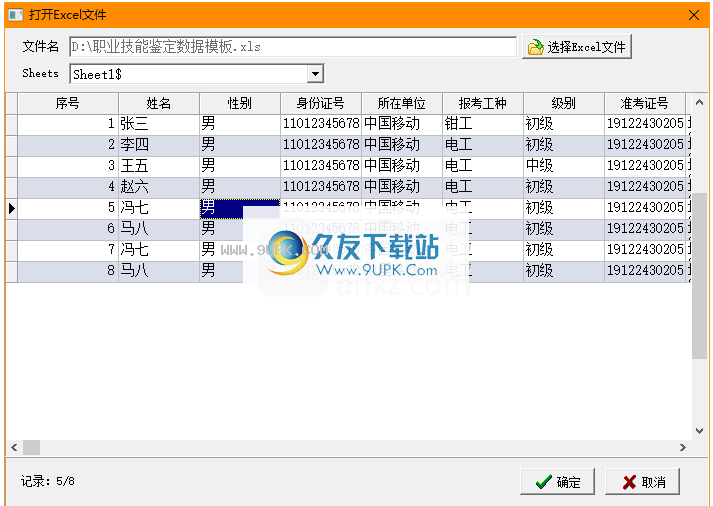
3,Excel表格数据在主程序中的显示效果。确认数据正确后,单击“打印”。如果数据错误,请返回Excel工作表以修改数据,并在修改后单击“刷新数据”,主程序将重新打开修改后的数据。
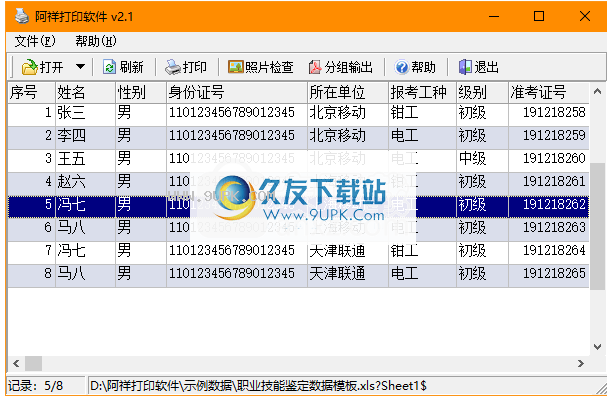
4.单击“打印”后,将显示“选择打印模板”对话框。选择正确的“打印模板”,然后单击“打印预览”或“直接打印”。

除了“选择打印模板”对话框的打印功能外,您还可以“新建空白模板”,“将现有模板复制为新模板”,然后进行修改。 “修改模板”,“模板重命名”,“删除模板”等功能。
请注意,模板名称是文件名,并且不能使用特殊字符,例如(*,?,\)。
打开数据
1,数据格式要求
点击“打开”按钮,弹出Excel文件选择框。它支持Excel2003 / 2007格式的数据表。表格数据必须是纯二维表格,并且不能合并单元格。
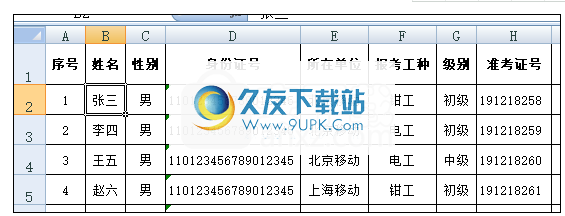
表格的第一行应该是标题行,这是在打印模板中设置的数据项的名称。标题之前,之后和标题中不得有空格。一旦设计了模板,就不应修改Excel的标题行。表数据项列的顺序无关紧要,但名称必须与模板中设置的名称相同。
2,打开数据
一次打开的数据表的文件名将由软件记录。再次进入软件后,选择“打印”按钮旁边的下拉箭头,将显示打开的文件的名称。只需单击相应的文件名即可打开文件。
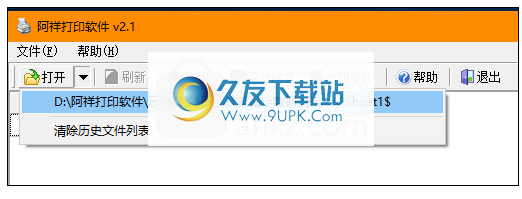
3,刷新数据
数据打开后,它将与Excel分开。如果您在Excel中修改数据,则需要重新打开数据。为了应对这种情况,该软件设置了“刷新”功能。数据已在Excel中修改,您无需重新打开它。单击“刷新”按钮,软件会将修改后的数据读入软件。
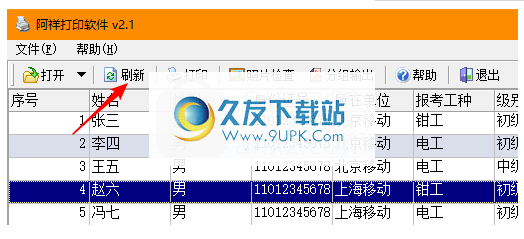
软件功能:
照片检查实现两个功能:
检查数据文件中“照片”列指示的文件是否存在。如果不存在,则相应的行号和文件名将显示在检查结果中。
检查照片文件格式是否为jpg格式。如果照片不是jpg格式,它也会提示检查结果。
选择照片文件名的所有列后,单击“开始检查”。
文件名列可以使用绝对路径或相对路径。相对路径是相对于数据文件夹的。例如,如果照片位于Excel文件子目录的“照片”文件夹中,则其格式应为“ ./photo/ 111222333.jpg”。
组输出到文件(PDF / XPS):
可以将打印结果输出为PDF / XPS文件,并且需要在系统中安装PDF或XPS虚拟打印机。这两个虚拟打印机是Windows附带的功能,您可以选择安装它们。如果它不在您的系统中,则可以使用“添加或删除程序”中的“启用/删除Windows”进行安装。
导出时,您可以指定一个分组选项,即,将具有相同数据项的一组数据输出到一个文件,将不同数据项的一组输出到不同的文件。例如:打印入场券时,可以按单位打印到不同的文件。




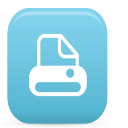

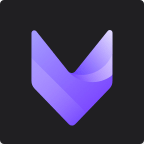 VivaCut视频剪辑工具
VivaCut视频剪辑工具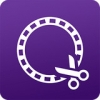 after effects 1.0.1安卓版
after effects 1.0.1安卓版 视频剪工具 1.0安卓版
视频剪工具 1.0安卓版 小剪辑 4.0.0安卓版
小剪辑 4.0.0安卓版 电e宝 2.7.11最新版
电e宝 2.7.11最新版 Videorama 1.1.3安卓版
Videorama 1.1.3安卓版 最美MV相机 2.1.1安卓版
最美MV相机 2.1.1安卓版 VidTrim视频剪辑 2.4.10安卓版
VidTrim视频剪辑 2.4.10安卓版 视频剪辑导演 3.6.2安卓版
视频剪辑导演 3.6.2安卓版 视频剪辑器 1.5.1安卓版
视频剪辑器 1.5.1安卓版 专业免费视频 4.0安卓版
专业免费视频 4.0安卓版 手机视频剪辑 16.07.2801安卓版
手机视频剪辑 16.07.2801安卓版 蓝帆打支票软件是一款简洁方便能够快速打印支票的好用工具。支持各种汉字字体以及金额大小的输入,界面设计简单,操作方便,绿色无任何广告与插件,有需要的用户快下载吧!
功能介绍:
1、绿色软件,无需安装,不...
蓝帆打支票软件是一款简洁方便能够快速打印支票的好用工具。支持各种汉字字体以及金额大小的输入,界面设计简单,操作方便,绿色无任何广告与插件,有需要的用户快下载吧!
功能介绍:
1、绿色软件,无需安装,不...  迅成万能打印软件是一款非常好用的的万能打印工具。它能适用于支票打印、票据打印、单据打印等各类打印功能,界面简洁,操作方便,任何用户都可以轻松的进行打印操作。
功能介绍
1、支票打印、业务委托书、进帐单...
迅成万能打印软件是一款非常好用的的万能打印工具。它能适用于支票打印、票据打印、单据打印等各类打印功能,界面简洁,操作方便,任何用户都可以轻松的进行打印操作。
功能介绍
1、支票打印、业务委托书、进帐单...  印票通是一款由印票通推出的快速开票打印软件。颠覆了传统手动输入的开票模式,通过对商户与用户两方税务信息的资源通过微信小程序实现的一款自动发票抬头信息填写方案。用户通过手机操作,便可准确的将发票抬头信息提...
印票通是一款由印票通推出的快速开票打印软件。颠覆了传统手动输入的开票模式,通过对商户与用户两方税务信息的资源通过微信小程序实现的一款自动发票抬头信息填写方案。用户通过手机操作,便可准确的将发票抬头信息提...  印刷专业开版工具是一款功能强大的开版精算系统。使用印刷开版计算器只需输入相关数据即可快速进行排版。喜欢可以来久友下载站下载。
使用说明:
印刷开版工具帮助印刷企业减少纸张浪费的一套开版精算软件,智能分析横...
印刷专业开版工具是一款功能强大的开版精算系统。使用印刷开版计算器只需输入相关数据即可快速进行排版。喜欢可以来久友下载站下载。
使用说明:
印刷开版工具帮助印刷企业减少纸张浪费的一套开版精算软件,智能分析横...  HP Photosmart Essential是一款小编专门为惠普用户找到的专业照片打印工具。它能为用户提供最便捷的照片打印功能,还能将照片一键分享到朋友圈等平台,让用户能够自由地捕捉和共享精彩的生活瞬间,与家人和朋友亲密无...
HP Photosmart Essential是一款小编专门为惠普用户找到的专业照片打印工具。它能为用户提供最便捷的照片打印功能,还能将照片一键分享到朋友圈等平台,让用户能够自由地捕捉和共享精彩的生活瞬间,与家人和朋友亲密无...  QQ2017
QQ2017 微信电脑版
微信电脑版 阿里旺旺
阿里旺旺 搜狗拼音
搜狗拼音 百度拼音
百度拼音 极品五笔
极品五笔 百度杀毒
百度杀毒 360杀毒
360杀毒 360安全卫士
360安全卫士 谷歌浏览器
谷歌浏览器 360浏览器
360浏览器 搜狗浏览器
搜狗浏览器 迅雷9
迅雷9 IDM下载器
IDM下载器 维棠flv
维棠flv 微软运行库
微软运行库 Winrar压缩
Winrar压缩 驱动精灵
驱动精灵